transportul gratuit este o modalitate excelentă de a încuraja clienții să cheltuiască mai mult. De exemplu, oferă transport gratuit la comenzi de peste $100.
configurare și configurare Back to top
pentru a oferi metoda de Expediere gratuită, aceasta trebuie adăugată într-o zonă de expediere și o puteți adăuga în cât mai multe zone de expediere doriți. Iată cum:
1/ Accesați: WooCommerce > Setări > expediere.,
2/ Selectați un Transport Orar, faceți Clic pe Editare

3/ faceți Clic pe Adăugare Metoda de Transport maritim și o modală va afișa. Selectați transport gratuit din meniul derulant și adăugați metoda de expediere.

4/ Selectați Transport Gratuit la rând pe care doriți să o definiți și selectați Editare.,

5/ Acest lucru va duce la un alt ecran pentru a configura transport gratuit metodă pentru că de expediere specifice zonei.
6 / Introduceți un titlu care se afișează clienților în checkout.
7 / Deschideți meniul derulant de lângă Transport Gratuit Necesită …
- N/A – nu este disponibil, transportul gratuit este o opțiune pentru toți clienții
- un cupon Valabil de transport gratuit – un cupon creat care permite transport gratuit
- o sumă minimă de comandă-transportul gratuit este disponibil numai dacă se cheltuiește o sumă minimă., Setați această sumă în câmpul Suma minimă a comenzii care va apărea dacă alegeți această opțiune.
- o sumă minimă de comandă sau un cupon-transportul gratuit este disponibil dacă se cheltuiește o sumă minimă sau clientul are un cupon care oferă transport gratuit (Vezi mai jos: Creați Cupoane de transport gratuit).
- o sumă minimă de comandă și un cupon – transportul gratuit este oferit numai dacă se cheltuiește o sumă minimă și clientul are un cupon care oferă transport gratuit.8 / dacă ați selectat oricare dintre opțiunile care includ o sumă minimă, introduceți o sumă minimă a Comenzii.,
9 / în cele din urmă, dacă ați selectat oricare dintre opțiunile care includ o sumă minimă, puteți alege să aplicați această regulă de sumă înainte sau după aplicarea reducerilor de cupon. Mai jos vom explica acest lucru este un pic mai detaliat (a se vedea: reduceri cupon: când să se aplice Comanda minimă totală)
10/ Salvați modificările.

Cupon de Reduceri: Când să se Aplice Comanda Minima Totala Back to top
Din WooCommerce 4.,1, Aveți opțiunea de a alege în ce moment este implementată regula totală a Comenzii minime: înainte sau după aplicarea reducerilor cuponului.
acest exemplu următor va ajuta pentru a ilustra diferența.dacă aveți o regulă că comanda minimă totală ar trebui să fie $20, clientul are un produs de $25 în coș, și au, de asemenea, un cupon care dă $10 off.
- după reducere (necontrolat). În acest caz, suma comenzii este de $25 – $10 = $15. Clientul nu va primi transport gratuit în conformitate cu regula sumei minime a comenzii.
- înainte de reducere (verificat)., În acest caz, suma comenzii este de 25 USD, iar reducerea de 10 USD este ignorată. Clientul va primi transport gratuit în conformitate cu regula sumei minime a comenzii. Reducerea cuponului va fi în continuare aplicată.
creați Cupoane de transport gratuit înapoi în sus
1/ Creați un cupon.
- du-te la WooCommerce > cupoane.
- selectați Adăugare cupon.
- Selectați permite transportul gratuit.
- publică.
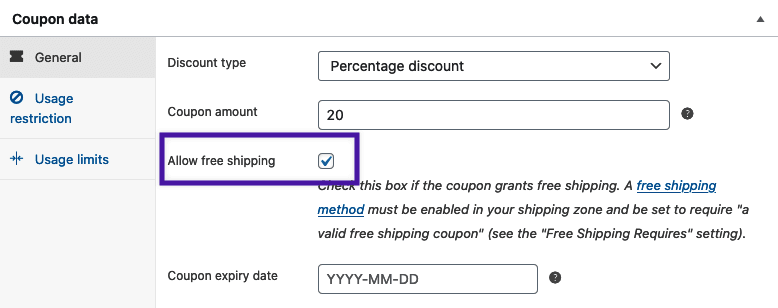
Mai multe informatii la: (Cupon de Management).,2 / Activați transportul gratuit pentru cupoane.
- accesați opțiunea de transport gratuit pe care ați configurat-o.
- selectați opțiunea un cupon de transport gratuit valabil din meniul derulant.
- Salvați modificările.clienții pot utiliza acum cuponul pentru a beneficia de transport gratuit.
Opțiuni avansate înapoi la început
Notă: Nu putem oferi asistență pentru personalizări în conformitate cu Politica noastră de asistență. Dacă nu sunteți familiarizat cu codul / șabloanele și cu rezolvarea potențialelor conflicte, contactați un WooExpert.,metoda de Expediere gratuită are o funcție is_available care poate fi conectată la:return apply_filters( 'woocommerce_shipping_' . $this->id . '_is_available', $is_available );
aceasta înseamnă că puteți utiliza add_filter() pe woocommerce_shipping_free_shipping_is_available și să returnați true or false.
Întrebări frecvente Înapoi sus
Cum pot configura transport gratuit pentru comenzi peste___? Înapoi sus
trebuie să configurați cel puțin o zonă de expediere. Mai multe la: configurarea zonelor de transport maritim., Apoi urmați pașii de mai sus în configurare și configurare, acordând o atenție deosebită #7, selectând o sumă minimă de comandă din meniul derulant, apoi introduceți suma (de exemplu, $25 sau orice sumă doriți) la Pasul #8.